Использование дополнительных мониторов дает вам больше места на экране для работы, улучшает многозадачность и производительность, но такая установка часто требует первоначальных инвестиций, которые могут быть дорогостоящими. Однако, если у вас уже есть iPad, вы можете использовать его в качестве высококачественного второго дисплея для вашего ПК с Windows, используя некоторые сторонние приложения, поскольку в Windows отсутствует встроенная поддержка. Вот несколько рекомендаций. Проверять Как использовать iPad в качестве второго экрана для Mac с помощью Sidecar.
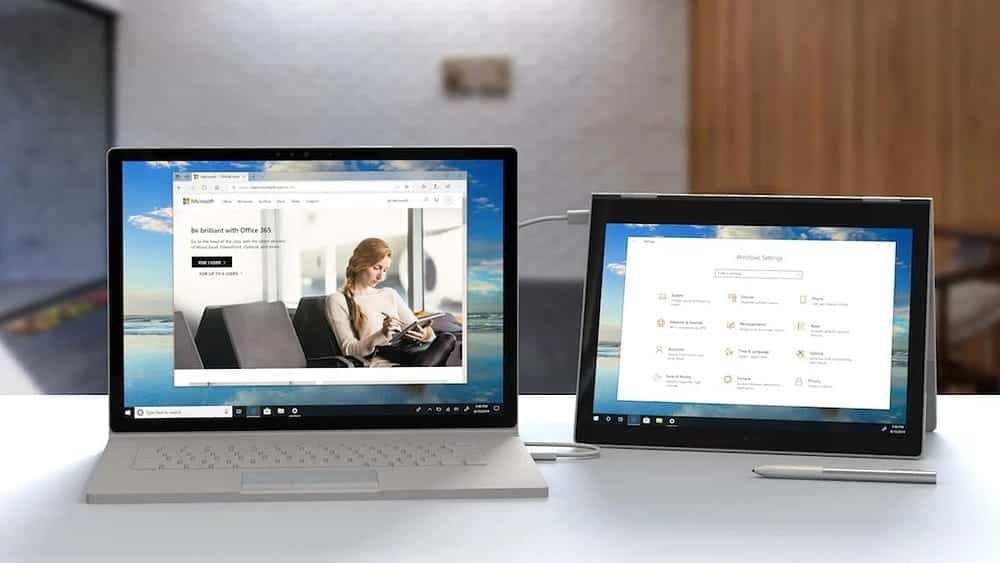
1. Спейсдеск
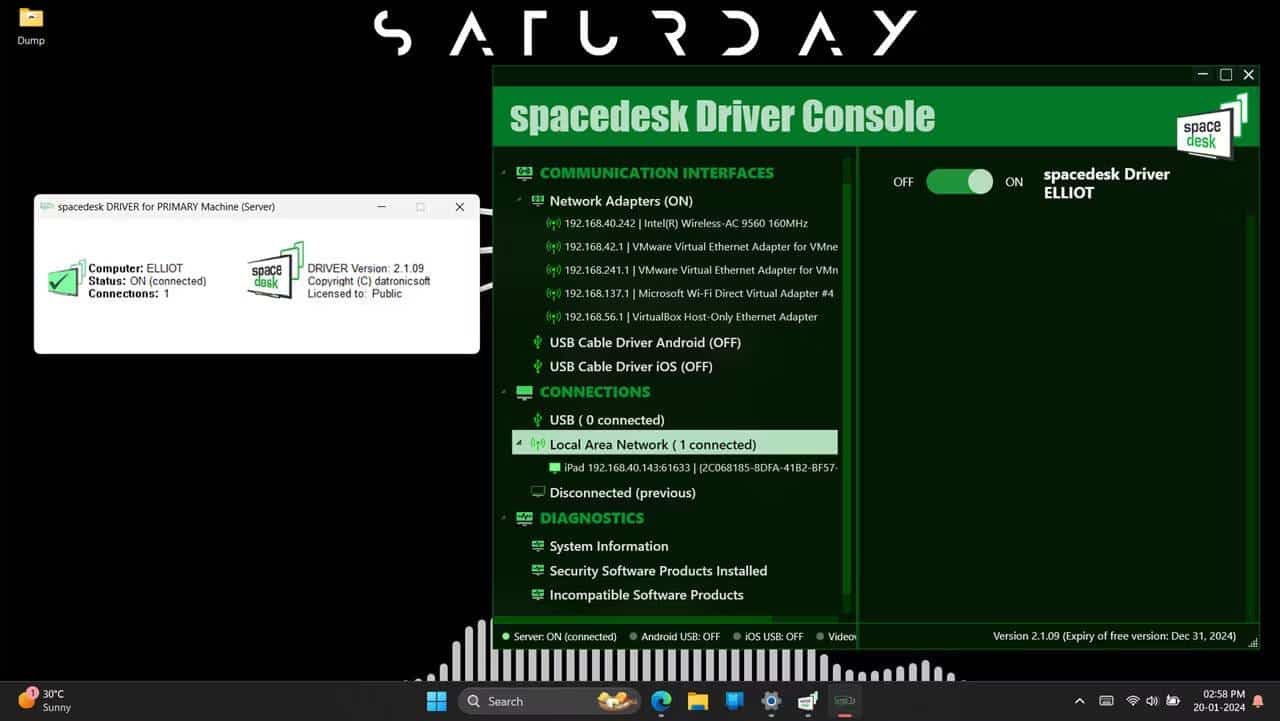
это приложение Spacedesk Один из лучших бесплатных вариантов, который позволяет использовать любой планшет Android или iPadOS в качестве дополнительного дисплея для вашего ПК с Windows. Настройка довольно проста; Просто установите драйвер Spacedesk на свой ПК с Windows 11 или Windows 10 и сопутствующее приложение на свой планшет из App Store. Это не сильно отличается от установки (или удаления) беспроводных дисплеев в Windows 11, но это относительно легко.
Приложение бесплатно для личного некоммерческого использования, но требует платной коммерческой лицензии. Удивительно, но нет никакой разницы между коммерческими и некоммерческими уровнями лицензии, а это означает, что вы получаете полную функциональность, даже если используете бесплатную версию. Кроме того, любые покупки лицензий должны осуществляться через мобильные приложения, поэтому на веб-сайте нет информации о ценах. Вы можете ожидать, что цена вырастет до $43.99, по крайней мере, за версию для Android.
Говоря о функциях, пока ваш компьютер и планшет находятся в одной сети, Spacedesk может либо зеркально отображать, либо расширять экран рабочего стола Windows на планшет по беспроводной сети. Альтернативно вы можете подключить оба устройства с помощью кабеля Ethernet или USB-соединения. Вы можете настроить свой рабочий процесс, используя различные режимы отображения, например расширение рабочего стола, зеркальное отображение основного экрана или создание видеостены с сеткой экранов.
Однако список функций выходит за рамки простого использования планшета в качестве второго экрана. Вторым устройством может быть тачпад или удаленная клавиатура и мышь. Также имеется поддержка стилуса, чувствительного к давлению, хотя она не так хороша. Пользовательский артбордТем не менее, этого более чем достаточно для быстрой записи или заметок. Наконец, если вы работаете в перегруженной сети Wi-Fi, вы также можете снизить качество изображения, чтобы уменьшить задержку. Кроме того, если вам понадобится помощь в настройке, мы вам поможем. Как использовать планшет Android в качестве второго экрана в Windows 11Процесс настройки для iPad практически такой же.
Преимущества использования Spacedesk включают в себя:
- Бесплатное использование и не требует учетной записи.
- У вас есть свобода выбора между проводным и беспроводным режимами подключения.
- Доступные функции включают использование устройства в качестве удаленной клавиатуры, мыши или того и другого.
Однако у него есть некоторые недостатки:
- Связь иногда может быть нестабильной.
- Хотя поддержка на форуме в целом хороша, она не всегда может обеспечить решение конкретных проблем.
- Использование дисплеев с большим разрешением может вызвать проблемы.
2. Рабочий стол
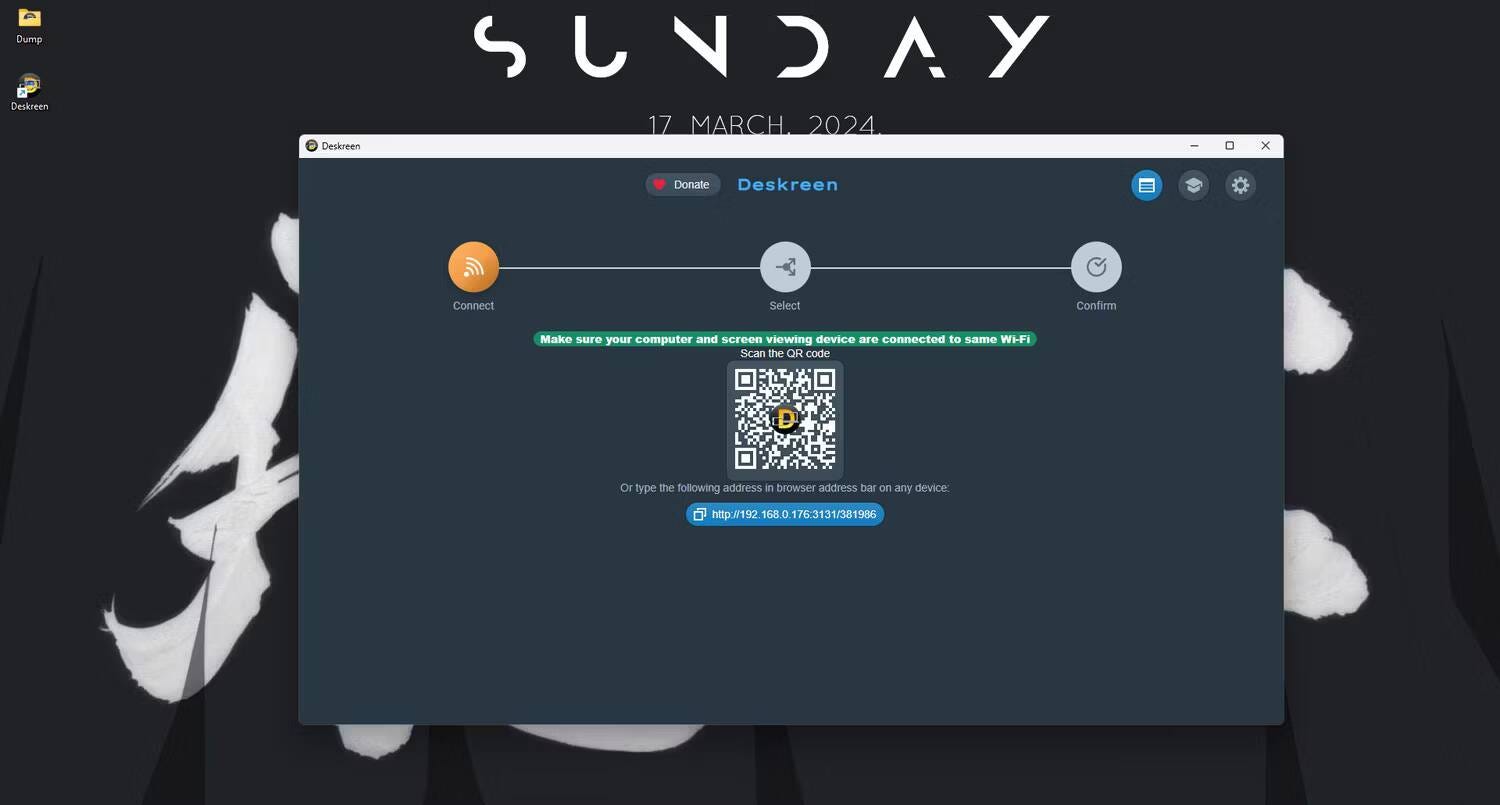
Если вы ищете быстрое решение для зеркального отображения экрана вашего компьютера на iPad, это может быть оно. Дескрин Отличный выбор. Это легкое браузерное приложение, которое работает в Windows, Linux и macOS и позволяет вам делиться всем экраном или определенным окном с удаленным устройством. Его также можно использовать бесплатно, но вы можете пожертвовать то, что можете.
Deskreen прост в использовании, и на веб-сайте есть очень полезное руководство, которое проведет вас через трехэтапный процесс контакта. Он работает очень похоже на Sidecar, рекомендуемый Apple способ использовать iPad в качестве второго экрана на Mac, но работает в нескольких операционных системах.
Вы можете подключить столько устройств, сколько захотите, дублировать или расширить экран или даже использовать его в качестве телесуфлера. Однако есть одна загвоздка: вам необходимо использовать адаптер виртуального дисплея (также называемый разъемом виртуального дисплея).
Этот адаптер обманывает ваш компьютер, заставляя его думать, что к нему подключен дисплей, который Deskreen затем использует для потоковой передачи изображения с экрана через Wi-Fi на iPad. Вы можете получить его за 3 доллара на Amazon. Однако, несмотря на низкую цену этих адаптеров, в некоторых местах их сложно найти. Поэтому обязательно проверьте онлайн, прежде чем пробовать приложение. Существуют программные альтернативы использованию заглушки дисплея, но они либо слишком нестабильны, сложны или не работают, поэтому мы рекомендуем держаться от них подальше.
Некоторые плюсы использования Deskcreen включают в себя:
- Сквозное шифрование данных.
- Это полностью зависит от браузера.
- Может использоваться как телесуфлер.
Вы также можете столкнуться с некоторыми проблемами, такими как:
- Требуется заглушка дисплея, которую иногда бывает трудно найти.
- Ограничено работой в одной локальной сети.
- Возможно, вам потребуется изменить настройки внутреннего брандмауэра или сети.
3. Брызговик
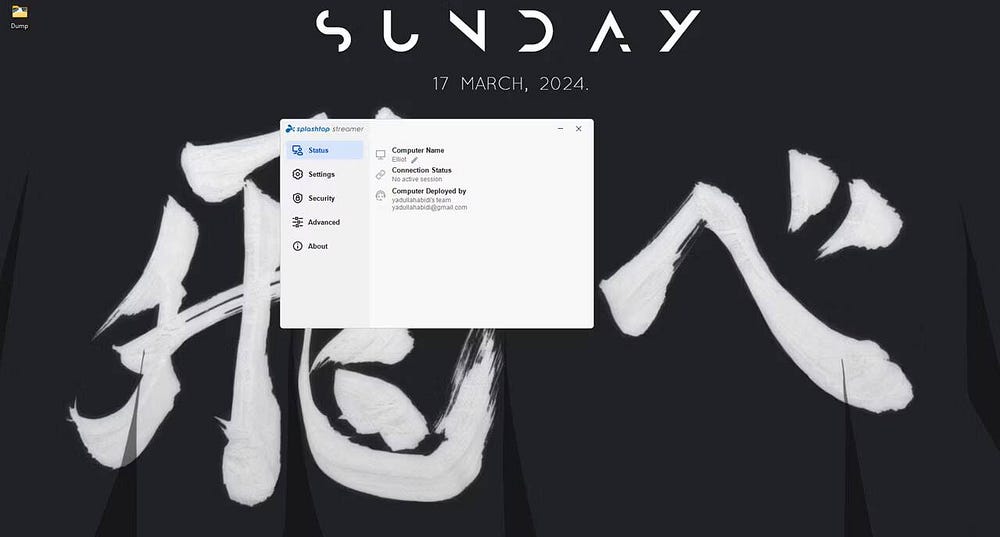
Хотя изначально оно было разработано как приложение для удаленного доступа, вы можете использовать... Splashtop Превратите iPad в дополнительный дисплей для вашего ПК с Windows, используя проводное или беспроводное соединение. Он очень похож на Spacedesk с точки зрения базовой производительности, и даже производительность сравнительно выше, но вам придется приобрести подписку с самым дешевым планом Business Access Solo, начиная с 5 долларов в месяц (ежегодная оплата составляет 60 долларов). Уровня бесплатного пользования также нет, только семидневная пробная версия, поэтому после пробного периода подписка является обязательной.
Настройка также аналогична Spacedesk. Вы можете установить агент XDisplay на свой ПК с Windows или Mac и загрузить соответствующее приложение XDisplay на свой iPad, iPhone или Android. Как только это будет сделано, подключите USB-кабель, чтобы соединить два устройства, и все готово. Однако доступ также возможен через Интернет или локальную сеть (LAN).
Базовый план Business Access Solo позволяет использовать два компьютера на одну лицензию с возможностью передачи файлов и удаленной печати. Приложение для удаленного рабочего стола утверждает, что обеспечивает вывод звука в формате HD, потоковую передачу 4K со скоростью 60 кадров в секунду и удаленное аудио в реальном времени. Вы можете синхронизировать буфер обмена между устройствами, перетаскивать файлы (хотя это может работать или не работать с вашим iPad), записывать экраны и даже отправлять сообщения. В целом, если вам не нужны функции удаленных вызовов, которые предлагает Splashtop, иногда это может быть немного излишним. Проверять Лучшие приложения удаленного доступа для управления вашим компьютером Windows из любого места.
Некоторые из преимуществ использования Splashtop включают в себя:
- Стабильное соединение и производительность.
- Множество функций удаленных вызовов.
- Отличное обслуживание клиентов.
Однако приложение имеет некоторые недостатки:
- Настройка иногда может быть сложной.
- Передача файлов может быть медленной со случайными сбоями.
- Некоторые функции, такие как доска, работают только на мобильных устройствах.
4. Лунный дисплей

Дисплей Luna Это аппаратное решение, требующее минимальной настройки, и вам не нужно устанавливать приложения, чтобы использовать iPad в качестве дополнительного дисплея. Все, что вам нужно сделать, это приобрести аппаратный блок Luna (доступен с портом USB-C или HDMI) в качестве единоразовой покупки, и все готово.
Аппаратный модуль представляет собой простой ключ, который вы подключаете к компьютеру. Когда вы закончите, запустите бесплатные приложения Luna, поставляемые вместе с аппаратным модулем, на основном и дополнительном дисплеях, и Luna Display автоматически подключит ваши устройства через существующую сеть Wi-Fi (или USB-кабель, если Wi-Fi недоступен).
Имейте в виду, что Luna Display предназначен только для использования в качестве «бокового справочного экрана с контентом, который не часто меняется». Также не рекомендуется использовать Luna Display для игр, воспроизведения видео или другого динамичного контента.
Это дорогой продукт стоимостью 89.99 долларов США, но его можно приобрести единоразово. Если вы часто используете iPad в качестве второго экрана, это одно из лучших и наиболее стабильных решений. Он также работает аналогичным образом с Mac и даже iPad, поэтому ваши возможности не ограничены.
Некоторые из преимуществ использования Luna Display включают в себя:
- Никакой настройки приложения не требуется.
- Стабильная связь.
Однако есть некоторые вещи, на которые следует обратить внимание:
- Это может быть дорого за работу.
- Он работает только через локальный Wi-Fi (или USB-соединение), а это означает, что пропускная способность сети может повлиять на качество изображения.
5. Дуэтный дисплей

Дуэт Это приложение, разработанное бывшими инженерами Apple, которое позволяет использовать iPad, Mac, ПК и устройства Android в качестве дополнительного дисплея. Он использует собственный протокол и технологию, обеспечивающие, как он утверждает, связь без задержек. Поскольку это всего лишь приложение, оно не использует никаких ключей или адаптеров.
Вы получаете недельную бесплатную пробную версию, после чего можете выбирать из ряда вариантов подписки, начиная с 4 долларов США в месяц (оплачивается ежегодно). Если вы предпочитаете совершить разовую покупку, самый дешевый вариант начинается от 199 долларов и доходит до 249 долларов. Вы также не сможете использовать приложение без подписки, а бесплатная пробная версия начнется только после того, как вы предоставите платежные реквизиты для выбранного вами плана.
Вы можете расширить или отразить основной экран вашего компьютера на iPad, iPhone, телефоне Android или даже на других компьютерах через проводное или беспроводное соединение. Разработчик Duet Display настолько уверен в возможности подключения без задержек, что утверждает, что вы можете использовать свой iPad в качестве планшета для рисования, используя его в качестве дополнительного дисплея для вашего компьютера.
Список функций также довольно обширен, есть также удаленный доступ, и если вам это нужно, вы можете использовать свой iPad (или другое поддерживаемое устройство) в качестве основного дисплея для вашего сервера и, в данном случае, вашего основного компьютера. Вы также получаете сенсорные жесты, сочетания клавиш, коррекцию цвета, отклонение ладони, настраиваемые ярлыки и сенсорную панель — и все это без разрядки аккумулятора iPad. Он также заявляет о своей безопасности благодаря сквозному 256-битному шифрованию, что может пригодиться, особенно если учесть, что Duet Display также предлагает удаленное подключение, позволяющее пользователям по существу делиться своими экранами из любой точки мира. Проверять Duet Display против Sidecar: стоит ли платить за Duet Display?
Использование Duet Display может быть вполне удовлетворительным благодаря следующим преимуществам:
- Подключение без задержек.
- Возможно удаленное подключение.
- Сквозное шифрование.
Однако есть и некоторые недостатки:
- Уровней бесплатного использования нет.
- Не все функции могут быть доступны на более низких ценовых уровнях.
С помощью нескольких щелчков мыши и быстрой настройки ваш iPad может в кратчайшие сроки превратиться во второй экран для вашего ПК с Windows. Если вам нужно простое и удобное приложение для быстрого сопряжения вашего iPad и ПК с Windows через локальную сеть или USB-кабель, мы рекомендуем Spacedesk. Однако, если для вас важны удаленный доступ и стабильное (и быстрое) соединение, вы можете попробовать Duet Display.
После настройки iPad может служить отличным дополнительным монитором благодаря своему хорошему дисплею и небольшому размеру, независимо от того, работаете ли вы с графикой или вам просто нужно дополнительное место на экране. Теперь вы можете просмотреть Duet Display против EasyCanvas: что лучше использовать iPad Pro в качестве устройства для рисования на ПК?.







